まず、Bing Web マスター へのアカウント登録を済ませてください。
Bing Web マスターにサイトを追加
Bing Web マスター ページから、
左のナビゲーション パネルから「サイトの追加」リンクをクリックします。
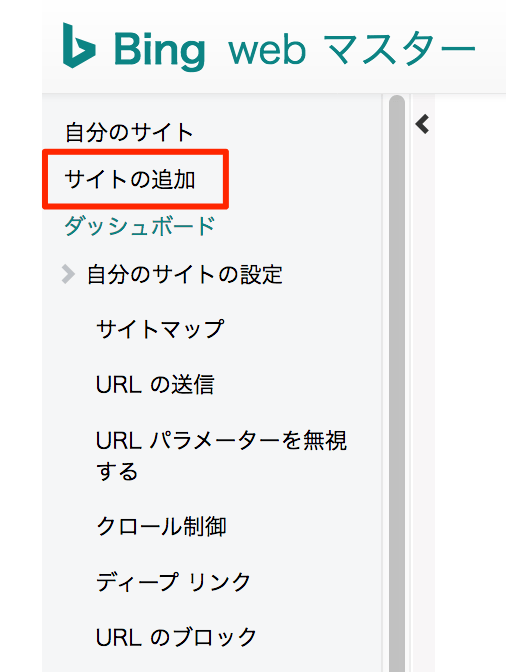
このサイトでトラフィックが最も多いローカル時刻はいつですか?「全日 (既定)」のままにします。
▼ 追加する URL を入力 して、「追加」ボタンをクリックします。
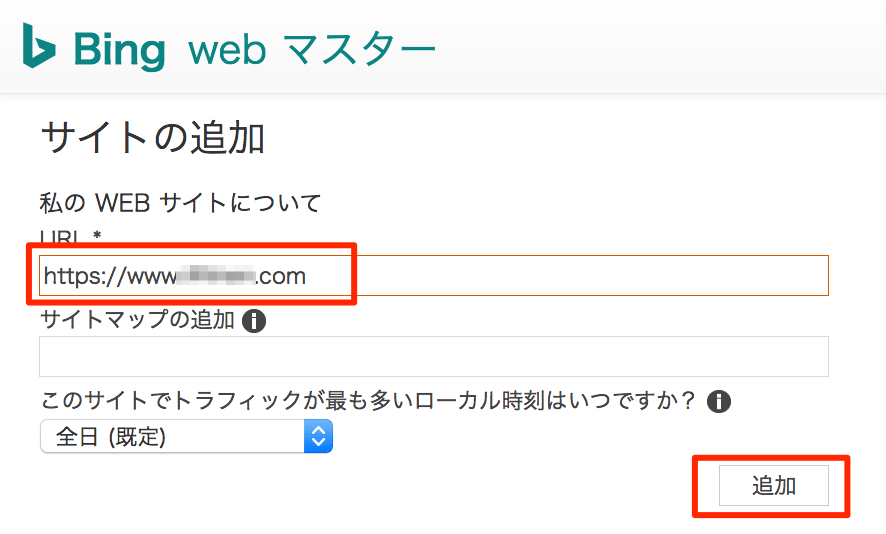
メタタグで所有権を確認
Bing Web マスター ページから、
「 タグを既定の Web ページ内にコピーして貼り付ける」の認証コードを含む タグをコピペーします。
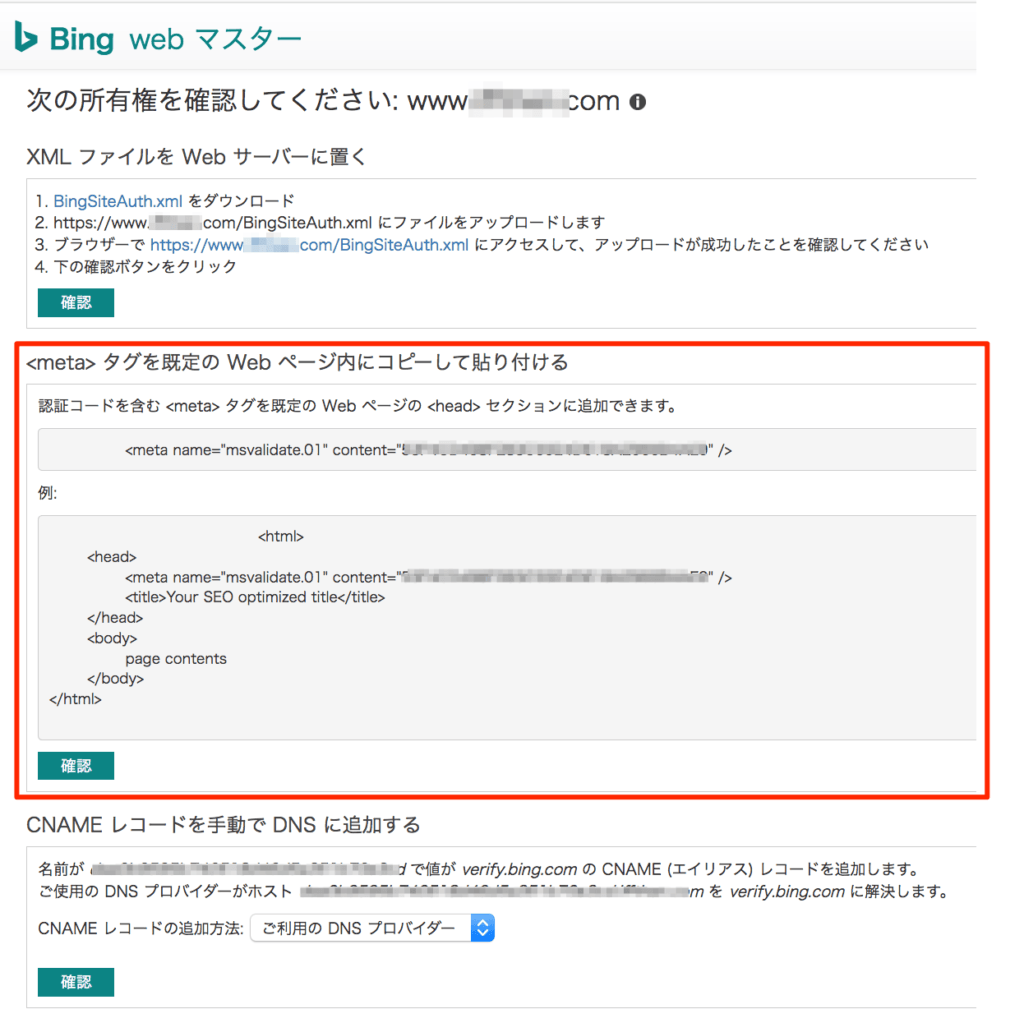
※「確認」ボタンはまだクリックしません。
WordPress 管理画面から、
・押下:「Cocoon 設定」>「Cocoon 設定」
・ページ内:
「その他のアクセス解析・認証コード設定」>「ヘッド用コード」にペーストしてください。
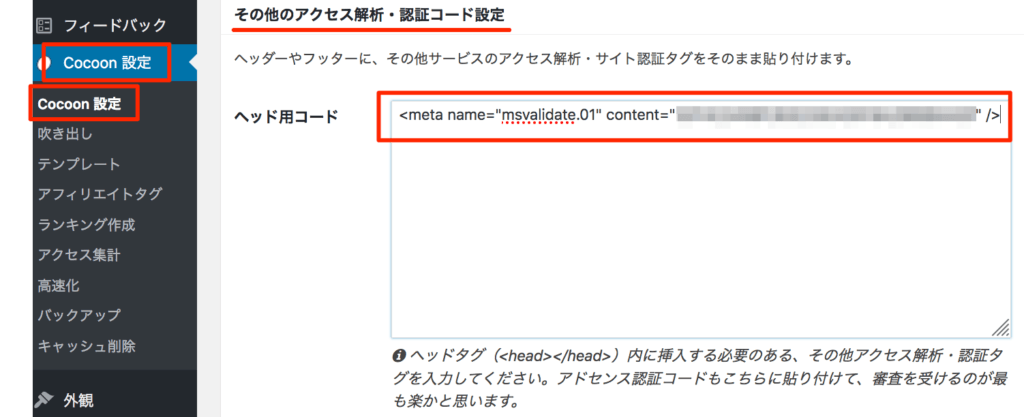
「変更をまとめて保存」ボタンをクリックしてください。
Bing Web マスター ページに戻って、「確認」ボタンをクリックします。
新たなサイトが追加されます。
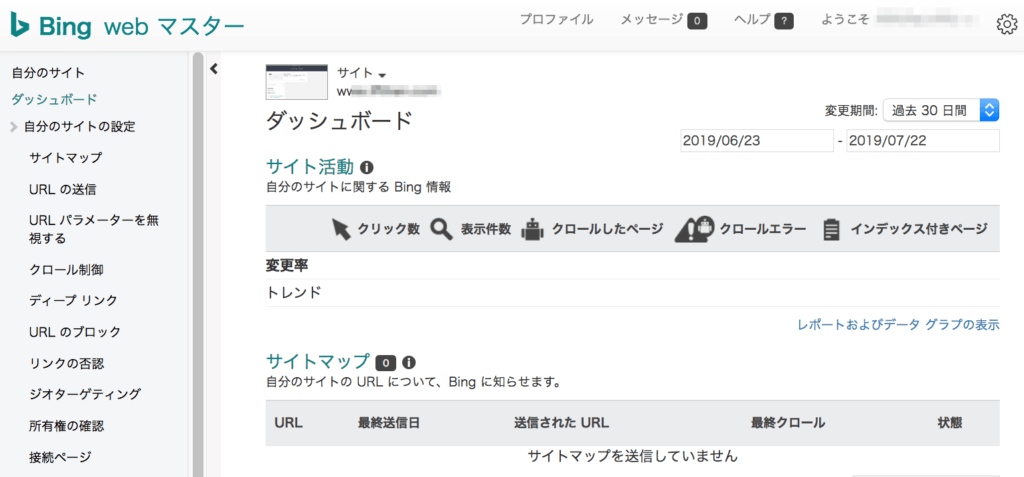
AIOSEO のウェブマスター認証を行う
WordPress 管理画面から、
・押下:「All in One SEO」>「一般設定」
・ページ内:
「ウェブマスター認証」>「Bing Web マスターツール」にコピーしたコードの中で「content=」に続く「””」内の文字列 ( コード ) だけをペーストしてください。
「設定を更新」ボタンをクリックしてください。
以上、Bing Web マスターにサイトを追加しました。
登録してからサイトのデータが見れるまではしばらく時間かかります。




コメント